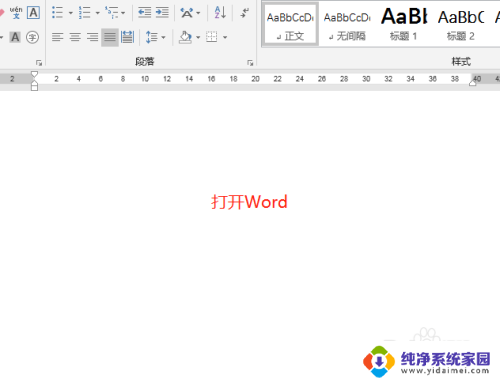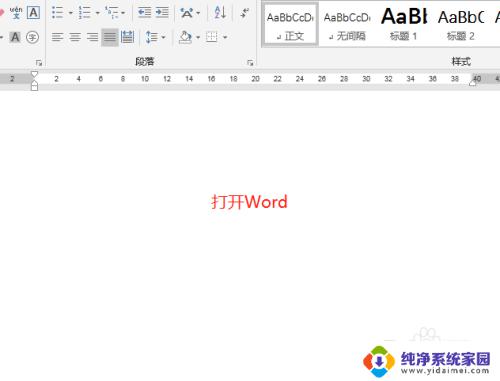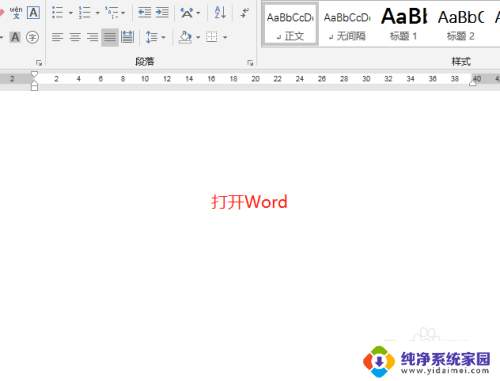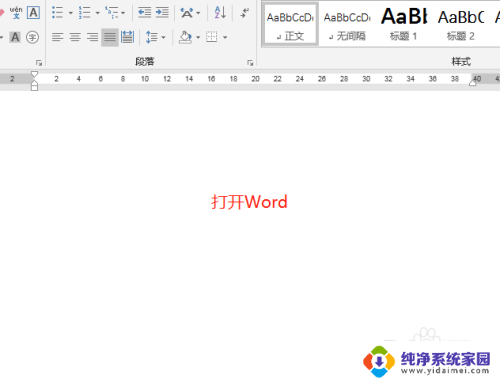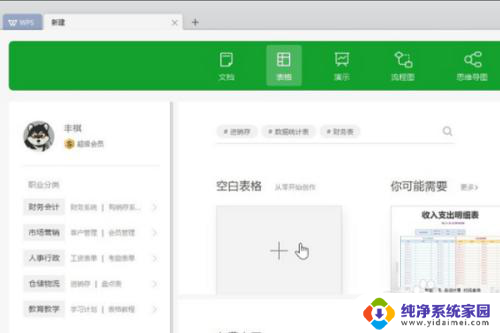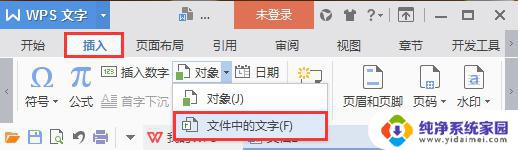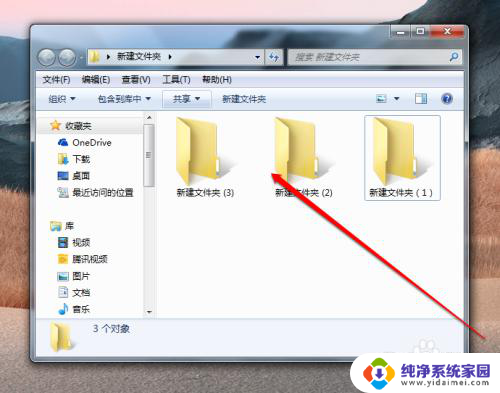word怎么合并两个文件 将两个Word文件合并为一个的操作指南
更新时间:2023-11-12 13:40:53作者:yang
word怎么合并两个文件,合并两个Word文件是在处理文档时常见的需求,无论是为了整合不同作者的文稿,还是将多个章节合并成一篇完整的文章,合并Word文件都能帮助我们提高工作效率。怎样快速而准确地合并两个Word文件呢?在本文中我们将提供一份简洁明了的操作指南,帮助您轻松完成这项任务。无论您是初次接触合并Word文件,还是希望了解更多技巧和技巧,本指南都将为您提供全面的帮助。让我们一起来了解吧!
步骤如下:
1.首先我们在桌面找到两个word文件,并点击文件一;

2.点击文件一之后我们将光标放到需要插入的位置,在导航栏选择并点击【插入】;
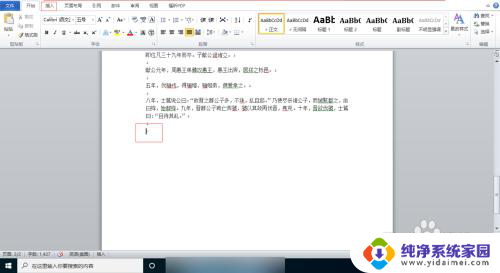
3.点击【插入】之后,在表格的下拉列找到【对象】并点击;
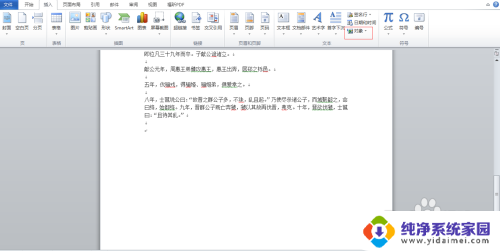
4.选择【对象】后会弹出一个弹窗,我们选择【由文件创建】;
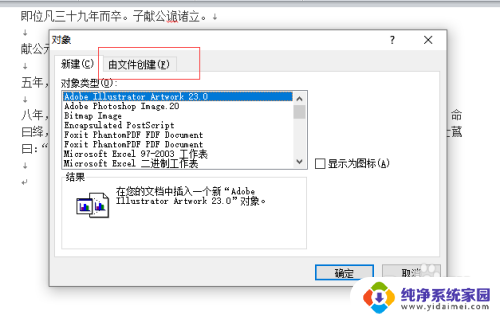
5.点击【由文件创建】之后我们选择【浏览】,继续选择桌面需要合并的第二个文件。点击确定后回到对象窗口继续点击确定;这个时候我们就可以看到两个word文件合并成一个了;
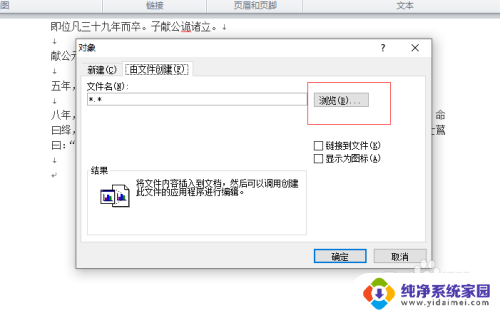
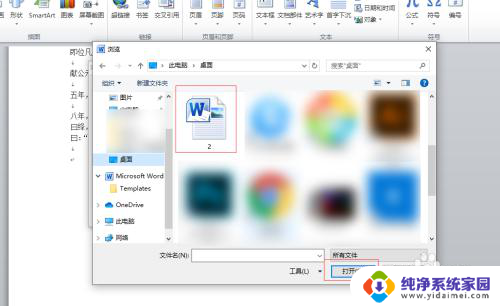
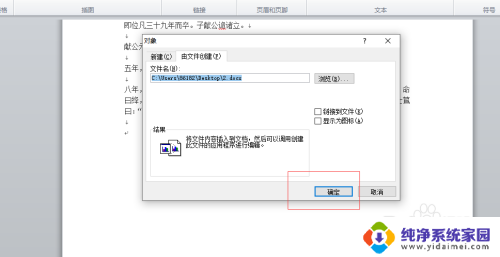
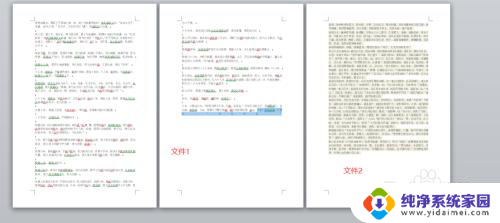
以上就是如何合并两个word文件的全部内容,如果遇到这种情况,你可以按照以上步骤解决,非常简单快速。